Kā instalēt Ubuntu tieši no Windows, neizmantojot tā instalācijas kompaktdisku/attēlu

Tiem, kas vēlas pārbaudīt Ubuntu, bet viņi nevēlas tai izveidot īpašu nodalījumu un arī viņiem ar to nepietiek resursus lai tādu instalētu virtuālā sistēma, mēs iesakām tos izmantot Wubi instalētājs, lietojumprogramma, kas ļauj Ubuntu instalēšana tieši no Windows (Ubuntu instalēšana, izmantojot Wubi, ir līdzīga jebkuras lietojumprogrammas instalēšanai sistēmā Windows). Turklāt nav nepieciešams to izveidot Instalācijas kompaktdisks, jo Wubi to iekļauj komplektā Ubuntu Live CDApvidū
1. Kā instalēt Ubuntu operētājsistēmā Windows, izmantojot Wubi Installer
- pēc lejupielādes wubi.exe, veiciet dubultklikšķi uz tā, lai sāktu instalēšanas procesu
- atvērtajā logā atlasiet ballīte pe care doriti sa instalati linux-ul, telpa pe care doriti sa-l alocati acestuia, valodu kurā vēlaties veikt instalēšanu un linux versija kuru vēlaties instalēt (šajā gadījumā Ubuntu)
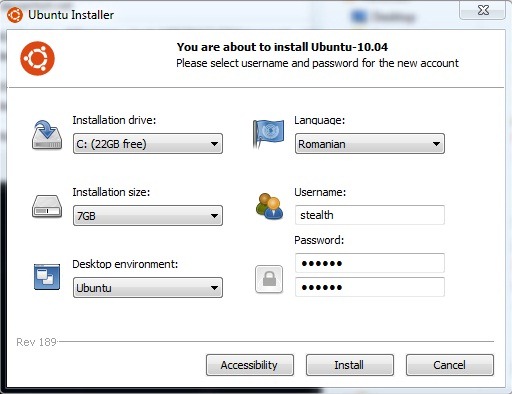
- izvēlieties vienu vārdot savam lietotājam, tad noklikšķiniet uz Ievietot (manā gadījumā uzstādīšana aizņēma ap 10 minūtēm, lai gan sākotnēji paredzamais laiks bija ap 40h :D)
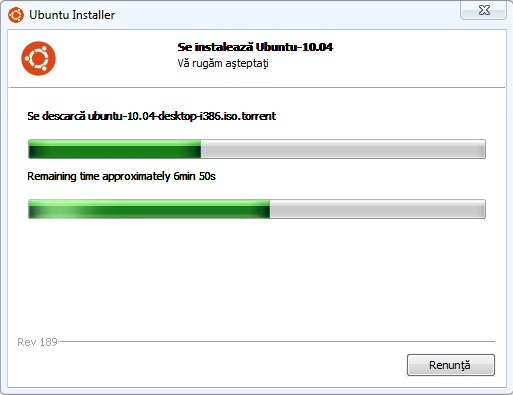
- kad instalēšana ir pabeigta, noklikšķiniet uz Pabeigts/Pabeigts (tas ir atkarīgs no jums, vai vēlaties restartēt datoru nekavējoties vai vēlāk)
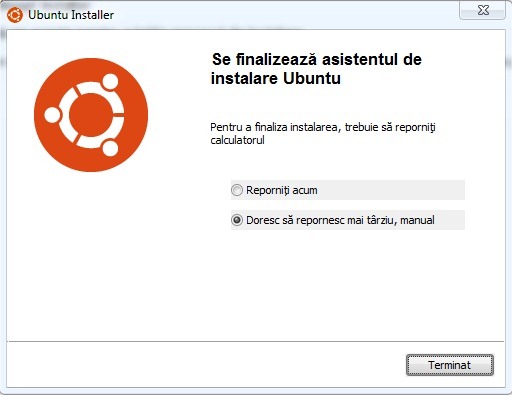
2. Kā palaist datoru Ubuntu, kas instalēts ar Wubi
Lai varētu palaist Ubuntu pēc tam, kad tas ir instalēts, izmantojot lietojumprogrammu Vubi, ir nepieciešams restartēt datoru
- jūs to pamanīsit Windows sāknēšanas pārvaldnieks tagad jums ir iespēja izvēlēties starp Windows un Ubuntu
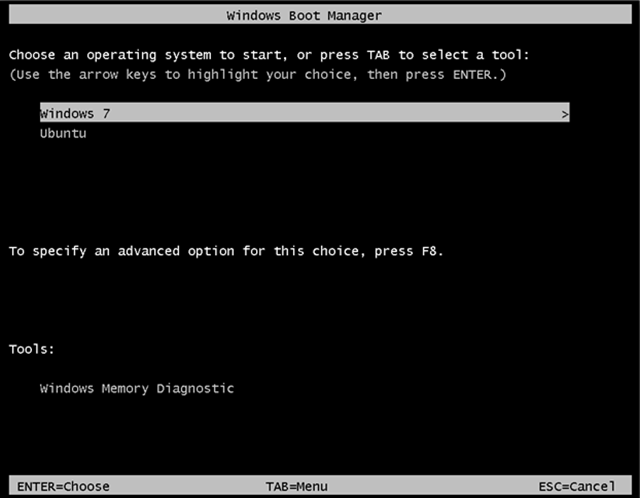
- pirmajā Ubuntu sāknēšanas reizē atgaidiet dažas minūtes tā uzstādīšanas pabeigšana
- pēc tam sekos vēl viena restartēšana, kas novirzīs jūs atpakaļ uz Windows sāknēšanas pārvaldnieku
- pēc Ubuntu atlasīšanas tas tiks atvērts Grub sāknēšanas programma-ul, kur varat izvēlēties palaist Ubuntu, lai sāktu Atkopšanas režīms vai atgriezieties Windows sāknēšanas pārvaldniekā.
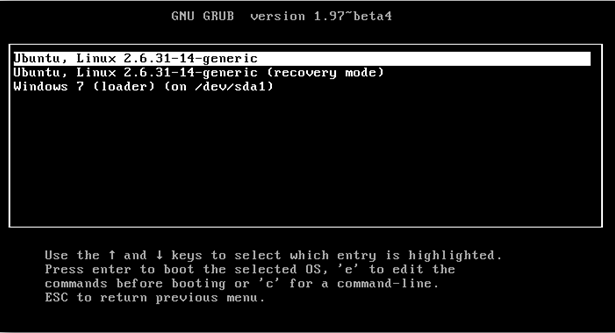
Kad esat instalējis Ubuntu, varat izvēlēties kuru sistēmu sāknēt pēc noklusējuma sistēmā Windows, iekšā Sistēmas papildu iestatījumi / palaišana un atkopšanaApvidū
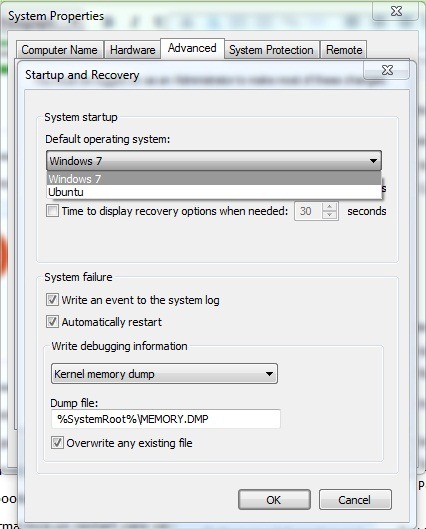
3. Kā mēs varam atinstalēt Ubuntu, kas instalēts ar Wubi instalētāju
Tiem, kas vēlas atinstalēt Ubuntu (dažādu iemeslu dēļ), procedūra ir ļoti vienkārša: sāknējiet Windows un pēc tam dodieties uz Vadības panelis/programmas atinstalēšana Un dot veiciet dubultklikšķi uz Ubuntu lai to atinstalētu.
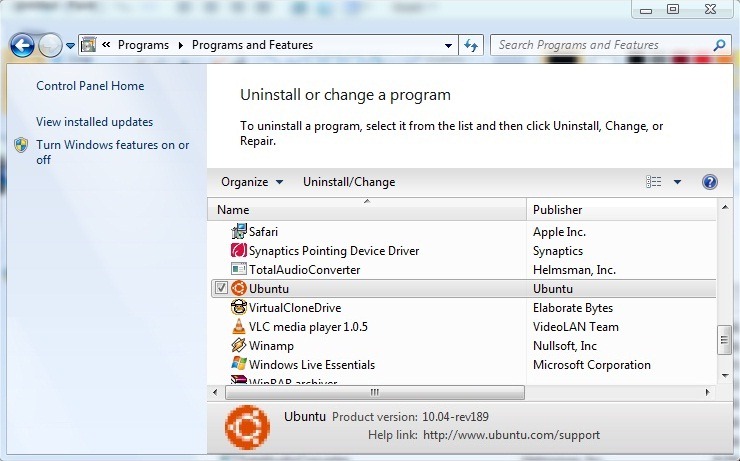
Dupa dezinstalarea Ubuntu, dators parasti sāks darboties sistēmā Windows (neka slikta "atmiņa" nepaliks Ubuntu instalēšana/atinstalēšana, dators darbosies tā, it kā tas nekad nebūtu bijis instalēts).
Lejupielādējiet Wubi instalētājuApvidū
Piezīme. Lai gan šī apmācība ir pārbaudīta operētājsistēmā Windows 7 Ultimate, Wubi instalēšanas programma ir saderīga ar visām Windows XP, Server 2003, Vista, Server 2008 un 7 versijām.
Kā instalēt Ubuntu tieši no Windows, neizmantojot tā instalācijas kompaktdisku/attēlu
Kas jauns
Pret Stealth
Kaislīgs par tehnoloģijām, ar prieku rakstu vietnē StealthSettings.com kopš 2006. gada. Man ir plaša pieredze operētājsistēmās: macOS, Windows un Linux, kā arī programmēšanas valodās un blogošanas platformās (WordPress) un tiešsaistes veikalos (WooCommerce, Magento, PrestaShop).
Skatīt visas Stealth ziņasIespējams, jūs interesē arī...


Viena doma “Kā instalēt Ubuntu tieši no Windows, neizmantojot tā instalācijas kompaktdisku/attēlu”
Sveiki, šodien es nopirku DELL klēpjdatoru no emag, un tajā bija instalēts LINUX UBUNTU. Es vēlos izdzēst UBUNTU, lai instalētu Windows 10, un es nezinu, kā to izdarīt. Lasot dažas vietnes, es sapratu, ka ir dažas komandas no termināļa, kas jādod. Ja jūs varētu man palīdzēt, es būtu jums parādā. Paldies jau iepriekš.